A Power Query szerkesztőben az adatbetekintő több aspektusát is kezelheti különböző beállítások megbeállításával. E beállítások közül számosnak vannak olyan teljesítménybeli hatásai, amelyekről hasznos lehet tudni.
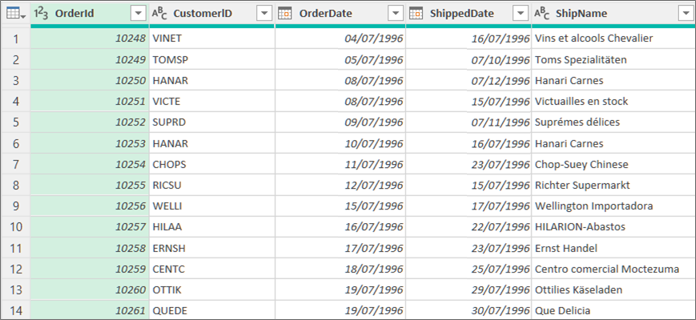
Megadhatja, hogy az adatletöltések előnézete hogyan legyen letöltve akár közvetlenül, akár a háttérben.
-
Végezze el a következő műveletek egyikét:
-
Az Excelben válassza az Adatok>Lekérdezési beállítások > lehetőséget.
-
A Power Query szerkesztőben válassza a Fájlbeállítások> a Lekérdezés beállításai > lehetőséget.
-
-
A bal oldali ablaktáblán a GLOBAL (GLOBÁLIS) csoportbanválassza az Adatbetöltéslehetőséget, majd a Háttéradatok csoportban válasszon az alábbi lehetőségek közül:
-
Az adatelőnézetek letöltésének engedélyezése mindig a háttérben
-
Az adatelőnézetek letöltésének engedélyezése a háttérben az egyes fájlok beállításának megfelelően
-
Ne engedélyezze az adatelőnézetek letöltését a háttérben
-
-
A bal oldali ablaktáblában, az AKTUÁLIS MUNKAFÜZET alatt válasszaaz Adatbetöltéslehetőséget, majd a Háttéradatok alatt jelöljebe az Adatelőnézetek letöltésének engedélyezése a háttérben jelölőnégyzetet vagy törölje a jelölőnégyzetet.
Az adatokat monospaced betűtípussal is megtekintheti, illetve speciális karaktereket, például újvonalakat is felfedhet.
Az aktuális megtekintési adatok beállításainak megadása
-
A Power Query szerkesztőben válassza a Nézetlehetőséget, majd az Adatbetekintő csoportban válasszon az alábbi lehetőségek közül:
-
Monospaced Előnézet tartalmának megjelenítése monospaced betűtípussal
-
A tértér megjelenítése Tértér- és újsor-karakterek megjelenítése
-
Az összes munkafüzet beállításainak megadása
-
Válassza a>lekérdezés beállításai és beállításai > Lekérdezési beállítások> Power Query Editor >lehetőséget.
-
A bal oldali ablaktáblán a GLOBAL (GLOBÁLIS) csoportban válasszaa Power Query Editor (Power Query-szerkesztő) lehetőséget.
-
A jobb oldali ablaktáblában, az Adatbetekintő alatt jelöljebe a következő jelölőnégyzetet, vagy törölje a következőt:
-
Előnézet tartalmának megjelenítése monospaced betűtípussal
-
Tértér- és újsor-karakterek megjelenítése
-
Vannak olyan idők, amikor a teljes adatkészletet szeretné látni. Meg kell számolni például az összes sort. De jobb teljesítményt kap, ha csak az első 1000 sort választja ki, különösen akkor, ha az adatkészlet igen nagy.
-
Lekérdezés megnyitásához keresse meg a Power Query szerkesztőből korábban betöltött lekérdezést, jelöljön ki egy cellát az adatokban, majd válassza a Lekérdezés és> gombra. További információ: Lekérdezés létrehozása, betöltése vagy szerkesztése az Excelben.
-
Az Adatbetekintő jobb alsó sarkában válassza az oszlopok és a sorok számának jobb oldali parancsait:
-
Column profiling based on top 1000 rows
-
Teljes adatkészleten alapuló oszlopprofil-készítés
-










